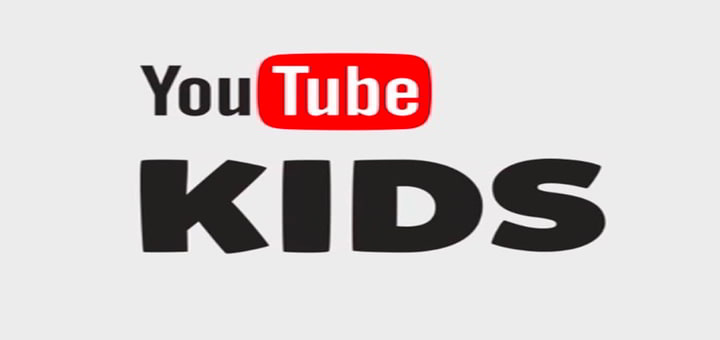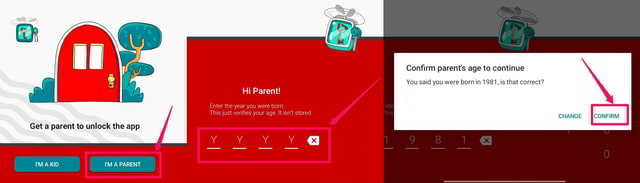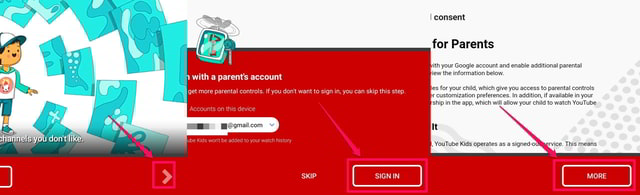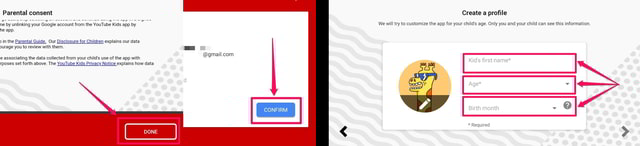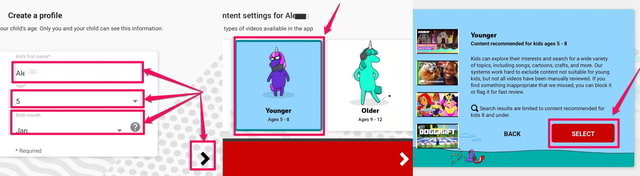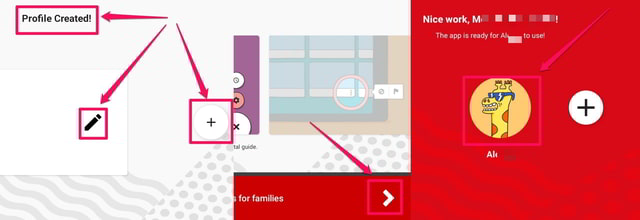YouTube Kidsi rakenduses lasteprofiilide seadistamine
Tavaliselt annavad vanemad oma telefoni või tahvelarvuti lastele üle ja lasevad neil vanema Google'i kontot kasutades tavalises YouTube'i rakenduses sisu tarbida. See võib olla lastele ohtlik, kuna nad võivad kokku puutuda nende vanusele sobimatu sisuga. Järsku võib nende ette ilmuda sobimatu reklaam või YouTube võib vanemate profiili ja vaatamisajaloo põhjal või juhuslikult soovitada automaatselt alaealistele lastele sobimatut videot.
YouTube Kids on YouTube'i äge rakendus, mis on loodud spetsiaalselt lastele. See võib säästa lapsi YouTube'i sobimatu sisuga kokkupuutest ja säästa vanemaid või eestkostjaid pideva jälgimise vaevast.
Rakenduse YouTube Kids võimas funktsioon on see, et see võimaldab teil konfigureerida individuaalse lapse jaoks isikupärastatud profiile. Rakendus YouTube Kids tagab seejärel automaatselt, et iga profiil vaatab ainult isikupärastatud sisu, mis on vanema või eestkostja profiilis seadistatud vanuserühma jaoks kõige sobivam.
Selles artiklis näitan teile samm-sammult, kuidas saate YouTube Kidsi rakenduses oma lastele profiili luua. Nii et alustame.
Laste profiili seadistamine
1 toiming. Kõigepealt laadige alla ja installige oma seadmesse rakendus YouTube Kids, kui teil seda veel pole.
2 samm: pärast installimist topeltpuudutage rakendust „YouTube Kids", et see käivitada.
3 samm: puudutage esimesel ekraanil nuppu „MA OLEN VANEM”, et tuvastada end vanemana ja konfigureerida oma laste jaoks profiile.
4 samm: järgmisena kuvatakse teile tervitussõnum. Jätkamiseks puudutage järgmist noolt ekraani paremas alanurgas.
5 samm: rakendus kinnitab, et olete tõesti lapsevanem, paludes teil lahendada lihtsa matemaatika mõistatuse ja seejärel sisestada oma vanuse. Sisestage mõistatuse vastus ja puudutage järgmist noolt ekraani paremas alanurgas.
6 samm: sisestage oma vanus ja puudutage ekraani paremas alanurgas järgmist noolt .
7 samm: nüüd tutvustatakse teile lühianimatsiooni abil lühidalt YouTube'i lasterakendust. Jätkamiseks puudutage järgmist noolt.
8 samm: valige järgmisel ekraanil Google'i profiil, mida soovite selle rakendusega kasutada.
9 samm: Google küsib teilt nõusolekut. Lugege ekraanil olev tekst hoolikalt läbi, puudutage ülejäänud teksti kuvamiseks nuppu "Veel".
10 samm: kui olete teksti lugemise lõpetanud, puudutage ekraani paremas alanurgas nuppu "Valmis" . Järgmisena sisestage oma Google'i konto parool ja seejärel puudutage sinist nuppu "Kinnita".
11 samm: sisestage nüüd sobivatesse tekstiväljadesse oma lapse eesnimi, vanus ja sünnikuu ning seejärel puudutage järgmist noolenuppu.
12 samm: valige sobiv vanusevahemik, mis teie lapsele kehtib, puudutades vastavat vahekaarti ja seejärel järgmist noolenuppu.
13 samm: kinnitage oma valik, puudutades punast nuppu "VALI" ja nüüd teavitatakse teid profiili loomisest.
14 samm: kui soovite äsja loodud profiilis midagi muuta, puudutage selle muutmiseks pliiatsiikooni ja kui soovite lisada teise lapse profiili, siis puudutage ringikujulist plussikooni, vastasel juhul puudutage jätkamiseks järgmist noolenuppu.
15 samm: teile tutvustatakse rakendust ja selle põhifunktsioone. Puudutage järgmist noolenuppu.
16 samm: valige järgmisel ekraanil äsja loodud profiil, puudutades seda ja rakendus YouTube Kids hakkab nüüd kuvama selle profiili jaoks kõige sobivamat sisu.
Lõpetavad sõnad
Selles artiklis olen näidanud, kuidas saate YouTube Kidsi rakendust oma lapse vanuse järgi konfigureerida. Üldine protsess on selleni jõudmiseks vajalike sammude arvu arvestades pisut pikem, kuid siiski on neid lihtne sooritada ja uusi profiile saab seadistada mõne minutiga.
Andke meile kommentaarides teada oma kogemustest YouTube Kidsi rakenduse kasutamisel oma lastele mõeldud tavalise YouTube'i rakenduse asemel.